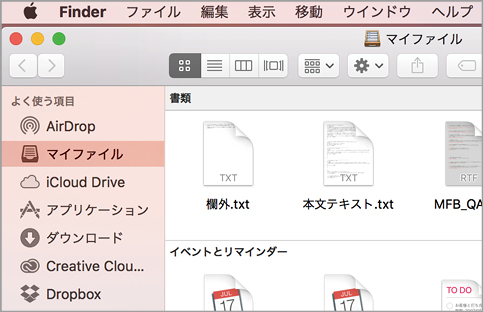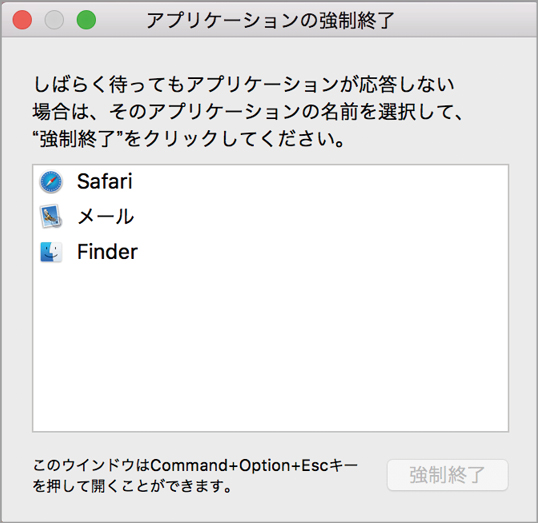2017.04.10
Macを使ううえで大切なFinderの基本・実践・応用、トラブルシューティング、役立つTIPSや、合わせて使いたいソフトなどを丁寧に解説します。
ファインダウインドウをクリックしても反応がない
ファインダは、ソフトや書類を開いたりデスクトップ上のファイル操作を行うmacOSの要ともいえるソフトです。どんなソフトが動いていても、ファインダウインドウをクリックすると最前面に切り替わって、ファインダがアクティブになるはずです。ファインダウインドウが開いていないときは、デスクトップのクリックやドックの右端にあるファインダアイコンをクリックしてもファインダが選ばれたり、ファインダウインドウが開いたりします。
ところがファインダに問題が生じて応答しなくなると、ファインダウインドウやデスクトップをクリックしても最前面にならなかったり、ソフトや書類が開けなくなります。ファインダだけが応答しないときはソフト側から開くこともできますが、レインボーカーソルがぐるぐる回ってどうにもならないときは、[オプション]キー+[コマンド]キー+[エスケープ]キーを押してみましょう。[アプリケーションの強制終了]ウインドウが開くので、ここからファインダを選んで[再度開く]をクリックしてみてください。これでファインダだけを再起動できるはずです。再起動しないときは何度か試していただき、それでもファインダが反応しない場合は、システムを再起動してみてください。
(1)ファインダが選択できてもメニュー表示ができなかったり、ほかのソフトに切り替えできない場合があります。こうしたケースもファインダが反応しなくなった状態といえます。
(2)[オプション]キー+[コマンド]キー+[エスケープ]キーを押して[Finder]を選択したら、[再度開く]をクリックします。ファインダの強制終了を確認するダイアログが表示されるので、ここでも[再度開く]をクリックしましょう。
(3)ファインダが再起動すると元の[アプリケーションの強制終了]ウインドウに戻るので、左上の[閉じる]ボタンをクリックしてウインドウを閉じましょう。